Jak naprawić „Błąd nawiązywania połączenia z bazą danych”? – 2022
Opublikowany: 2022-11-08- Co to jest problem „Błąd nawiązywania połączenia z bazą danych” w WordPress?
- Dlaczego ten błąd jest spowodowany?
- Jak naprawić problem „Błąd nawiązywania połączenia z bazą danych”? (Przewodnik krok po kroku)
- Profesjonalne porady, jak pozbyć się problemu „Błąd podczas nawiązywania połączenia z bazą danych”
- Zakończenie myśli!
Pracujesz na swojej witrynie i nagle pojawia się komunikat o błędzie: „Błąd nawiązywania połączenia z bazą danych”. Ten błąd jest spowodowany konkretnym problemem z ustawieniami bazy danych w WordPressie.
Jeśli nie wyeliminujesz tego błędu, Twoja witryna może stracić odwiedzających i stać się niedostępna, szkodząc jej reputacji.
W tym przewodniku nauczę Cię, jak szybko wyeliminować ten problem.
Co to jest problem „Błąd nawiązywania połączenia z bazą danych” w WordPress?
Nieprawidłowe informacje o bazie danych w ustawieniach WordPressa , wadliwa baza danych lub nieodpowiadający serwer bazy danych przyczyniają się do problemu „Błąd nawiązywania połączenia z bazą danych”.
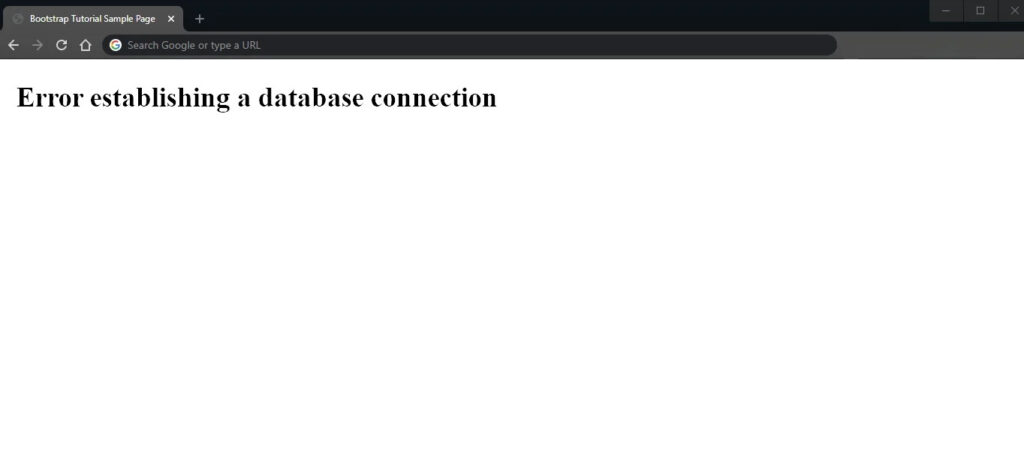
Wszystkie wspaniałe funkcje WordPressa są oparte na PHP i MySQL, dwóch z jego głównych technologii.
- Pliki WordPress są napisane w języku programowania o nazwie PHP. Używa PHP do wysyłania zapytań do bazy danych i pobierania odpowiednich danych, gdy odwiedzający odwiedza Twoją witrynę. Jest wyświetlany jako cała strona.
- Technologia baz danych to MySQL. Zawartość Twojej witryny WordPress jest przechowywana w bazie danych MySQL. Zawiera strony i artykuły oraz mniejsze elementy, takie jak tytuł witryny, układy widżetów, preferencje kolorów itp.
Baza danych MySQL służy jako repozytorium, bez względu na to, jak mało lub ile informacji zawiera Twoja witryna.
WordPress pobiera potrzebne dane z bazy danych MySQL za pomocą poleceń PHP, wyświetla je na ekranie, a następnie łączy się z bazą danych MySQL za pomocą poleceń PHP. Jednak wyświetli komunikat o błędzie „Błąd nawiązywania połączenia z bazą danych”, jeśli nie może uzyskać dostępu do bazy danych witryny.
Dlaczego ten błąd jest spowodowany?
Gdy wystąpi błąd połączenia z bazą danych WordPress, dzieje się to z jednego z następujących powodów:
- Nieprawidłowe dane logowania do bazy danych.
- Uszkodzona baza danych.
- Uszkodzone podstawowe pliki WordPress.
- Problemy z serwerem lokacji.
Załóżmy, że nie masz pewności, która z tych przyczyn może być przyczyną Twojego problemu. W takim przypadku najlepiej jest skontaktować się z firmą hostingową, aby uzyskać pomoc w rozwiązaniu tego problemu, zanim przejdziesz do dalszej części tego artykułu!
Nieprawidłowe dane logowania do bazy danych
Prosty fakt, że WordPress ma nieprawidłowe dane logowania do Twojej bazy danych, może być najczęstszą przyczyną błędu nawiązywania połączenia z bazą danych. Może to być nazwa użytkownika, hasło lub nazwa bazy danych.
Dane logowania różnią się od tych używanych do uzyskania dostępu do Twojej witryny.
Uszkodzona baza danych
Baza danych MySQL używana przez WordPress zawiera wiele danych. Dany błąd może pojawić się, jeśli jakakolwiek część zostanie zgubiona lub uszkodzona .
Baza danych może ulec uszkodzeniu w wyniku ręcznej interwencji, ale może się to również zdarzyć naturalnie podczas regularnego użytkowania. Mimo że MySQL jest wyjątkowo odporny, nadal mogą się zdarzać błędy.
Uszkodzone podstawowe pliki WordPress
Podstawowe pliki WordPress, które tworzą Twoją witrynę, mogą również ulec uszkodzeniu. Mimo że te pliki nie są częścią bazy danych, czasami powodują ten sam problem.
Problemy z serwerem lokacji
WordPress wyświetli ten błąd, jeśli nie może połączyć się z twoim hostem lub serwerem (jeśli korzystasz z własnego hostingu), aby przeszukać bazę danych. Awarie, utrata danych i awarie sprzętu to tylko niektóre z tych problemów.
Jak naprawić problem „Błąd nawiązywania połączenia z bazą danych”? (Przewodnik krok po kroku)
Krok 1: Sprawdź poświadczenia bazy danych.
Pierwszym krokiem do naprawienia błędu jest sprawdzenie poświadczeń bazy danych w ustawieniach WordPressa. Podczas migracji witryny z jednego hosta na drugi należy upewnić się, że każda baza danych ma poprawną nazwę użytkownika i hasło. Informacje te są przechowywane w pliku wp-config.php.
Aby uzyskać dostęp do tych danych, możesz użyć klienta SFTP (Secure File Transfer Protocol) lub uzyskać do nich bezpośredni dostęp za pośrednictwem menedżera plików hosta.
W tym przykładzie używam Hostingera, aby uzyskać dostęp do pliku wp-config.php za pośrednictwem Menedżera plików.
Zaloguj się do swojego hPanel, aby uzyskać dostęp do menedżera plików.
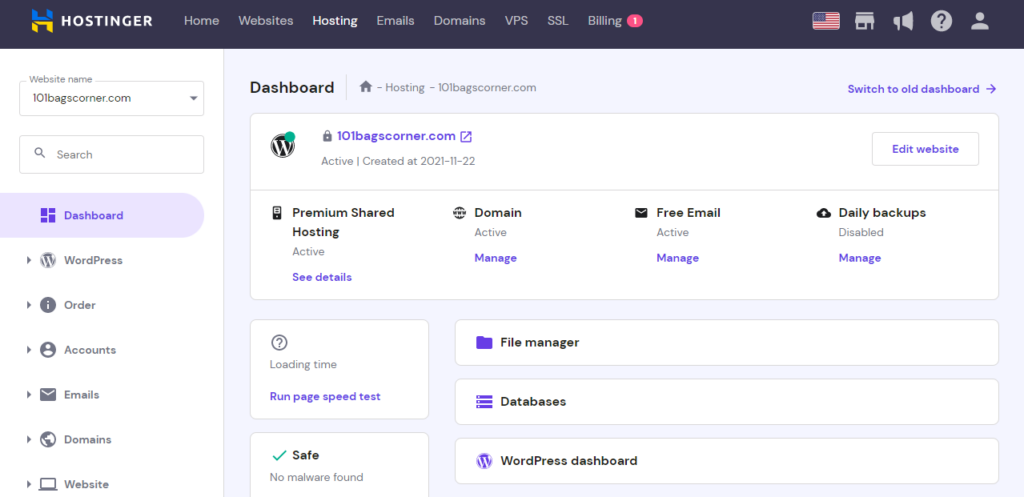
Kliknięcie menedżera plików przeniesie Cię do nowej zakładki zawierającej najważniejsze pliki Twojej witryny. Stąd przejdź do folderu public_html .
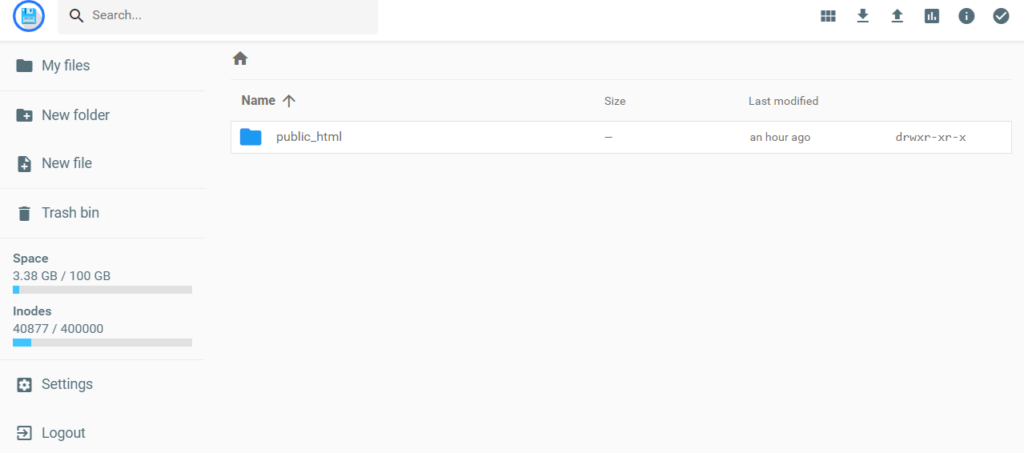
Przewiń w dół, a znajdziesz folder wp-config.php . Kliknij Pobierz, aby uzyskać dostęp do danych.
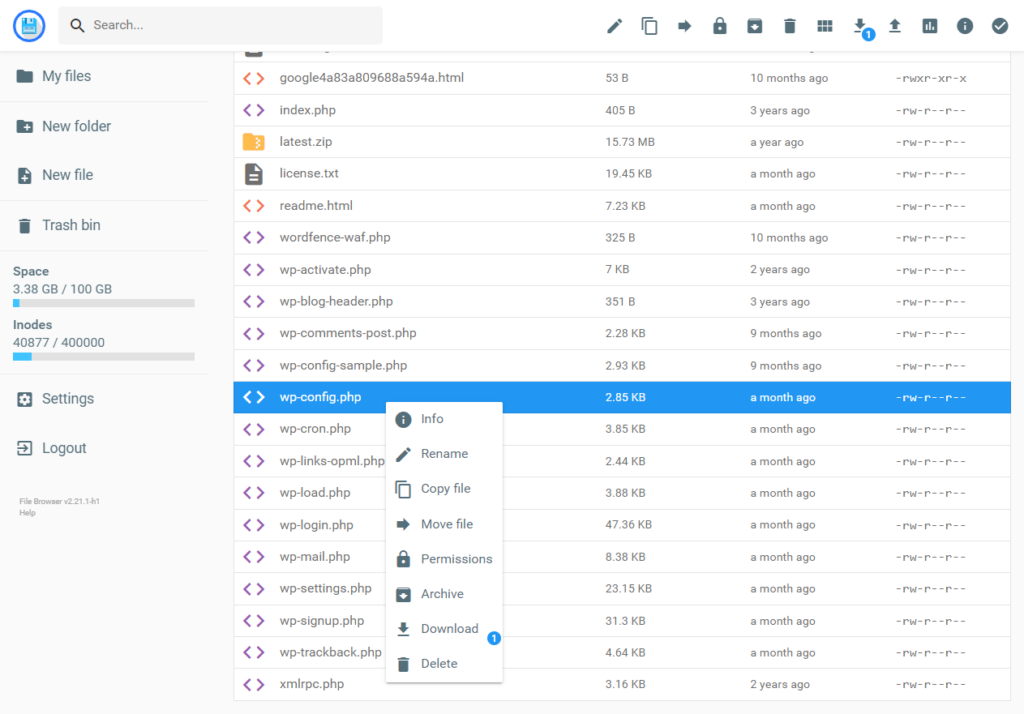
Po pobraniu pliku sprawdź dane i zwróć uwagę na następujące informacje.
- DB_NAME – nazwa bazy danych
- DB_USER – nazwa użytkownika
- DB_PASSWORD – hasło
- DB_HOST – host bazy danych
Po zanotowaniu tych szczegółów wróć do hPanel i uzyskaj dostęp do folderu „Bazy danych”.
Teraz z listy „Lista bieżących baz danych i użytkowników MySQL” dopasuj swoje dane do tych przechowywanych w pliku wp-config.php. Upewnij się, że szczegóły są takie same.
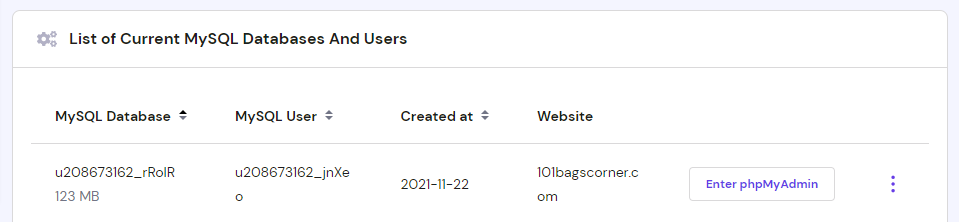
Zmodyfikuj plik wp-config.php, jeśli dane logowania różnią się od ustawień bazy danych MySQL. Edytuj nazwę bazy danych i nazwę użytkownika, jeśli informacje różnią się od szczegółów bazy danych MySQL.
Teraz zapisz zmiany i prześlij plik z powrotem do wp-config.php. Odśwież stronę
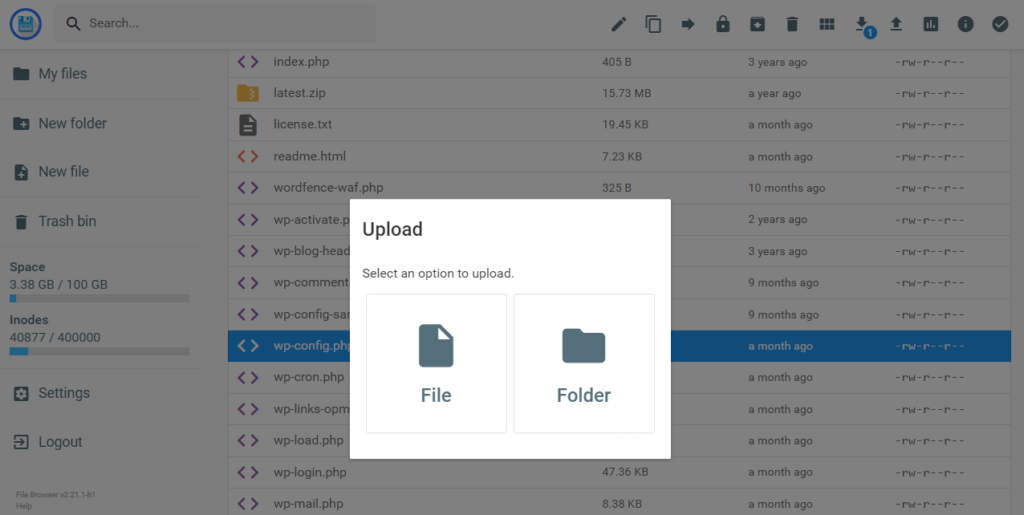
Odśwież WordPress po wprowadzeniu niezbędnych zmian, aby sprawdzić, czy „Błąd nawiązywania połączenia z bazą danych” na stronie internetowej został naprawiony.
Hasło do bazy danych może nadal nie być poprawne, jeśli problem nadal występuje. W tej sytuacji powinieneś zresetować swoje hasło do MySQL.
Oto jak możesz zresetować hasło:
Kliknij istniejącą bazę danych w polu Lista bieżących baz danych i użytkowników MySQL, a następnie wybierz Zmień hasło.

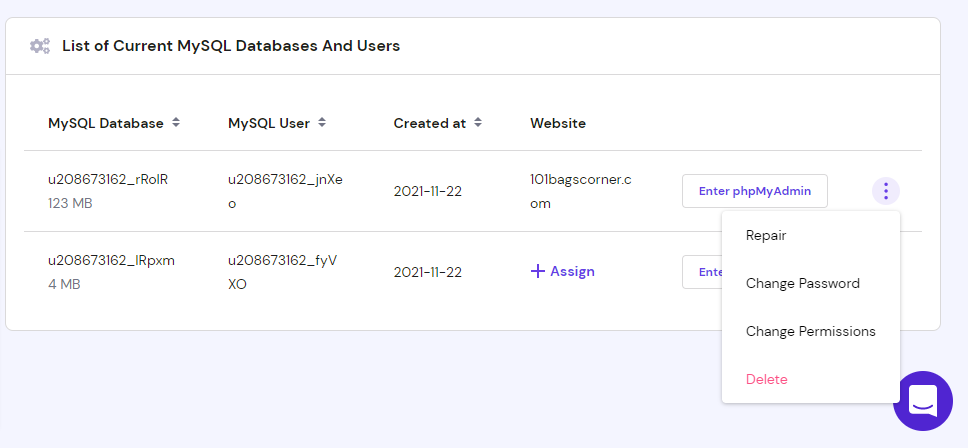
Kliknij Aktualizuj po wprowadzeniu nowego hasła.
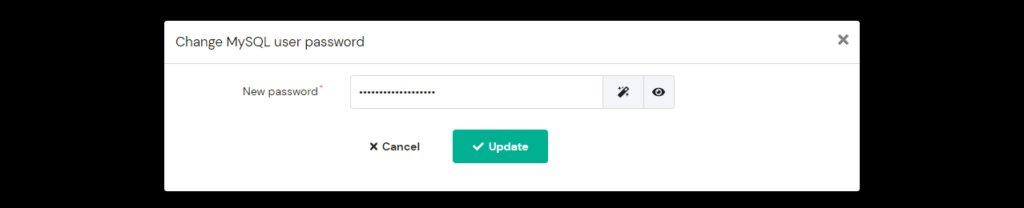
Zmień informacje o hoście bazy danych w pliku wp-config.php, jeśli nazwa użytkownika i hasło bazy danych są poprawne.
Załóżmy, że nadal pojawia się ostrzeżenie „błąd nawiązywania połączenia z bazą danych”. W takim przypadku sugeruję skontaktowanie się z dostawcą usług hostingowych w celu potwierdzenia informacji o hoście bazy danych.
Krok 2: Napraw bazę danych WordPress.
Spróbuj naprawić bazę danych, aby rozwiązać potencjalne uszkodzenie, jeśli nadal widzisz komunikat o błędzie.
Może to spowodować utrata danych z wtyczek lub często dodawanych lub usuwanych motywów.
Jeśli Twój pulpit nawigacyjny WordPress wyświetla powiadomienie z informacją „Jedna lub więcej tabel bazy danych jest niedostępnych”, możesz mieć uszkodzoną bazę danych . W takich przypadkach konieczna jest naprawa bazy danych.
Możesz szybko rozwiązać ten problem, dodając następujący kod na dole pliku wp-config.php:
define('WP_ALLOW_REPAIR', true);Uzyskaj dostęp do menedżera plików i ponownie pobierz plik wp-config.php, aby wprowadzić zmiany.
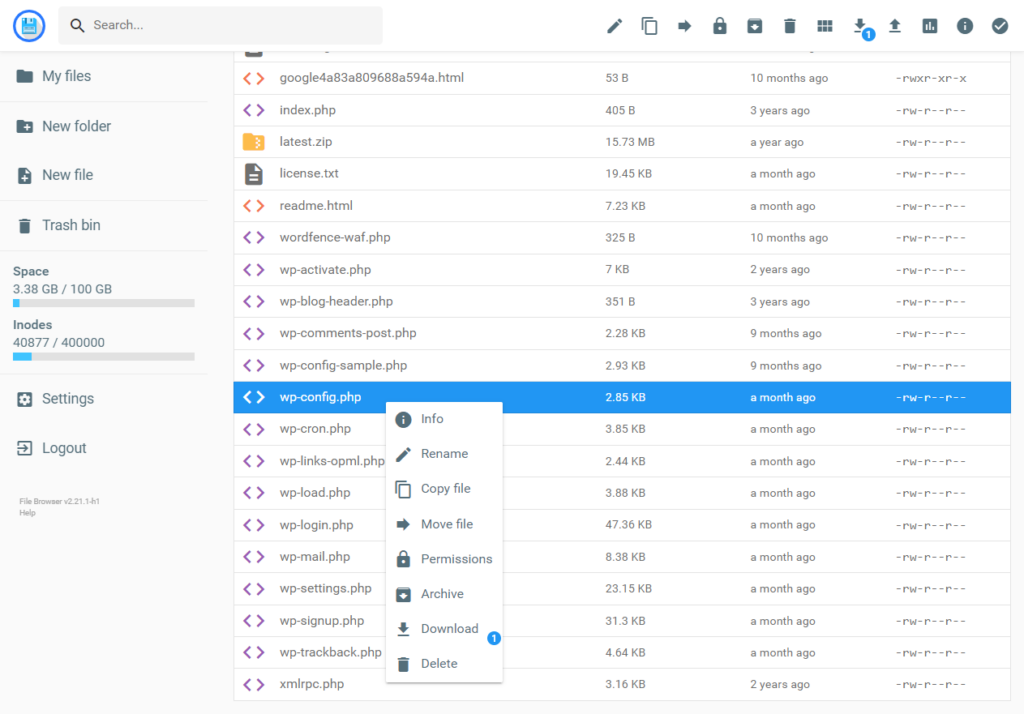
Wprowadź kod, jak pokazano na obrazku i zapisz plik. Wróć i prześlij edytowany plik do wp-config.php.
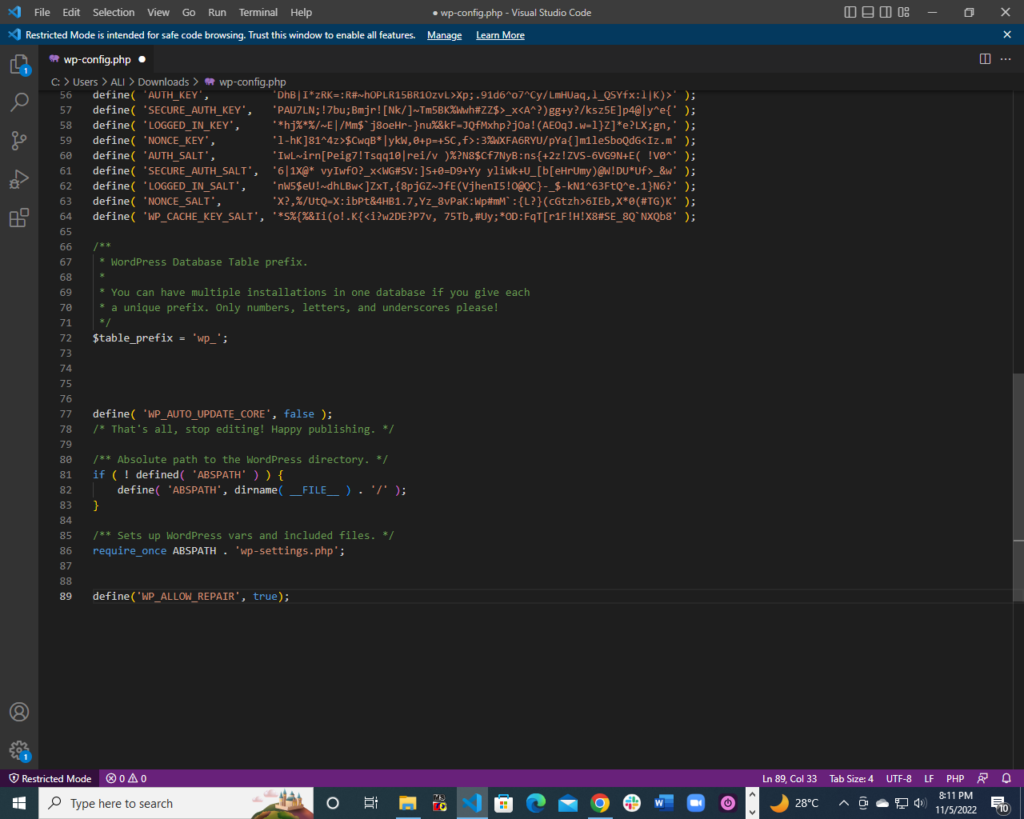
Następnie otwórz przeglądarkę i przejdź do http://www.twoja-domena.com/wp-admin/maint/repair.php .
Będziesz mieć dwie opcje naprawy bazy danych; wybierz najlepszy.
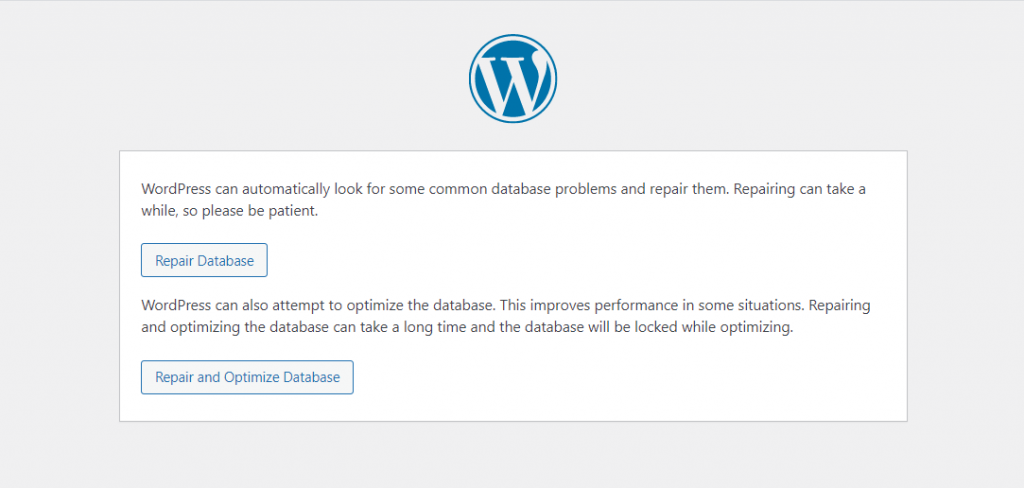
Sprawdź, czy Twoja witryna WordPress wróciła do normy po zakończeniu naprawy. Jeśli tak, natychmiast przejdź do pliku wp-config.php i usuń funkcję . Każdy może wyświetlić stronę naprawy bez logowania, zatrzymując niewłaściwe korzystanie z witryny.
Krok 3: Naprawianie uszkodzonych podstawowych plików WordPress.
Twoje podstawowe pliki WordPress mogły zostać uszkodzone, co jest potencjalną przyczyną tego błędu.
Jedną z przyczyn uszkodzenia plików jest źle działający motyw lub wtyczka . Sprawdzenie każdego z osobna pomoże Ci określić, który element jest problemem.
Jeśli błąd pojawia się po aktywacji nowego motywu, przyczyną może być Twój motyw.
Możesz zmienić swój motyw, logując się do pulpitu WordPress. Przejdź do Wygląd > Motywy i wybierz żądany motyw.
Błąd może również wynikać z uszkodzonej wtyczki, jeśli zmiana motywu go nie rozwiąże. Aby zidentyfikować sprawcę w tej sytuacji, spróbuj wyłączyć wszystkie wtyczki, a następnie włączyć je ponownie pojedynczo.
Krok 4: Rozwiązywanie problemów z serwerem lokacji.
Gdy serwer MySQL jest niedostępny, komunikat „Błąd nawiązywania połączenia z bazą danych” może również pojawić się na Twojej witrynie WordPress. Chociaż istnieje wiele potencjalnych przyczyn tego błędu, ten problem ma zwykle największy potencjał.
Istnieje ograniczenie liczby klientów, które mogą jednocześnie łączyć się z serwerem bazy danych. Po przekroczeniu tego limitu może nie być w stanie zarządzać większą liczbą połączeń. Z tego powodu sugeruję skontaktowanie się z usługodawcą hostingowym w celu sprawdzenia serwera MySQL.
Na innych stronach internetowych, które są przechowywane na tym samym serwerze co Twoja, możesz sprawdzić, czy Twój serwer MySQL nie działa.
Jeśli hostujesz tylko jedną witrynę, możesz użyć PHP, aby połączyć się z MySQL i sprawdzić, czy użytkownik bazy danych WordPress ma odpowiednie uprawnienia.
Uzyskaj dostęp do swojego folderu public_html z panelu zarządzania hostingiem. Tam utwórz nowy plik PHP o dowolnej nazwie. W tym przykładzie nazwałem go review.php.
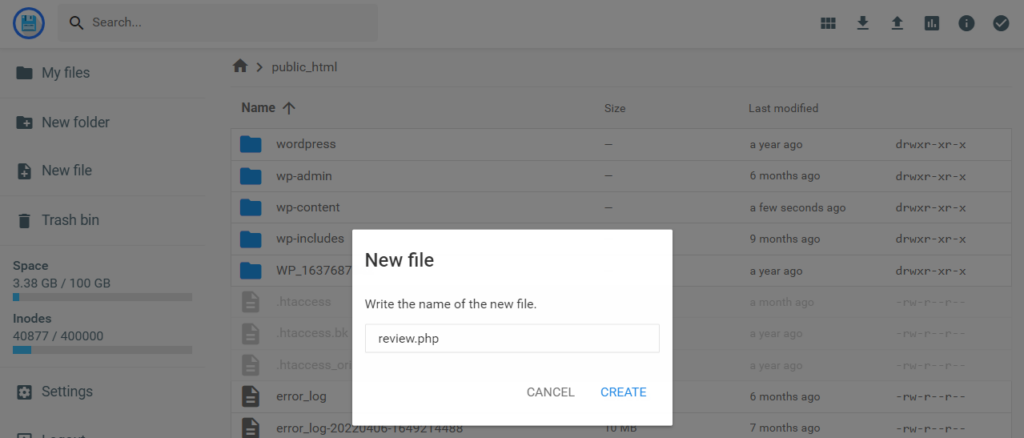
W tym pliku wklej następujący kod:
<?php $link = mysqli_connect('localhost', 'username', 'password'); if (!$link) { die('Could not connect: ' . mysqli_error()); } echo 'Connected successfully'; mysqli_close($link); ?>Zmień nazwę użytkownika i hasło za pomocą swoich danych logowania i zapisz plik.
Po zapisaniu pliku uzyskaj do niego dostęp za pośrednictwem nowej karty. Jeśli wyświetla komunikat „połączono pomyślnie”, oznacza to, że przyczyną błędu jest coś innego.

Profesjonalne porady, jak pozbyć się problemu „Błąd podczas nawiązywania połączenia z bazą danych”
Jeśli po wypróbowaniu wszystkiego błąd nie został rozwiązany, wypróbuj te trzy porady techniczne.
- Uruchom ponownie serwer WWW.
- Zaktualizuj adres URL swojej witryny WordPress.
- Skontaktuj się z obsługą klienta swojego gospodarza.
1. Ponowne uruchomienie serwera WWW
Ponowne uruchomienie serwera to opcja dla użytkowników wirtualnych serwerów prywatnych, serwerów dedykowanych i serwerów lokalnych. Twój serwer WWW i bazy danych zostanie ponownie uruchomiony po ponownym uruchomieniu, co może rozwiązać niektóre problemy. Możesz użyć konta root i klientów SSH, takich jak Bitvise lub Putty.
W niektórych sytuacjach może być konieczne przywrócenie bazy danych i plików WordPress z kopii zapasowej.
2. Aktualizacja adresu strony internetowej
Może być konieczne zmodyfikowanie adresu URL witryny w bazie danych, jeśli z jakiegoś powodu przeprowadzono migrację (np. przejście do nowej nazwy domeny lub zmiana na HTTPS).
Przejdź do phpMyAdmin z pulpitu hostingowego, aby to zrobić. Uzyskaj dostęp do swojej bazy danych WordPress i wybierz zakładkę SQL.
Wklej następujący kod w podanym obszarze.
UPDATE wp_options SET option_value = replace(option_value, 'http://www.old-domain.com', 'http://www.new-domain.com') WHERE option_name = 'home' OR option_name = 'siteurl'; UPDATE wp_posts SET guid = replace(guid, 'http://www.old-domain.com','http://www.new-domain.com'); UPDATE wp_posts SET post_content = replace(post_content, 'http://www.old-domain.com', 'http://www.new-domain.com'); UPDATE wp_postmeta SET meta_value = replace(meta_value,'http://www.old-domain.com','http://www.new-domain.com'); 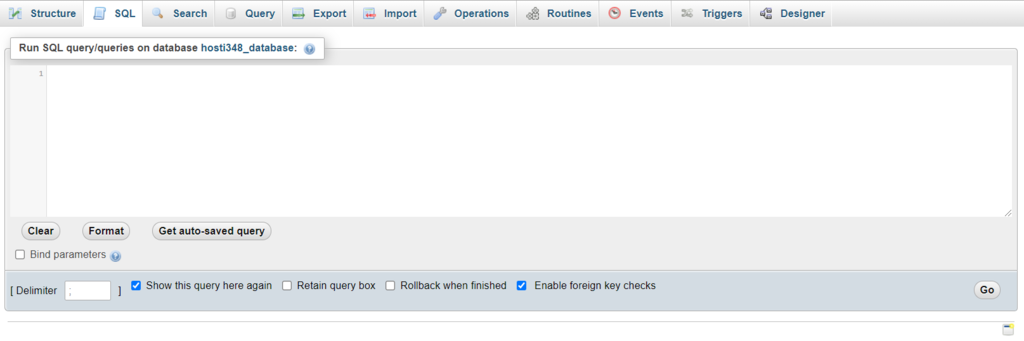
Musisz wymienić starą domenę na nową i kliknąć Go.
3. Skontaktuj się z obsługą klienta
Powinieneś poprosić o pomoc, jeśli nie czujesz się pewnie podczas rozwiązywania problemów lub próbowania wszystkiego. Rozważ skontaktowanie się z gospodarzem, a on ci w tym pomoże. W przeciwnym razie możesz wypróbować społeczności na Quora lub Reddit, aby omówić swój problem.
Zakończenie myśli!
Denerwuje problem „Błąd nawiązywania połączenia z bazą danych” w witrynie WordPress. Twoja strona internetowa nie załaduje się w takiej sytuacji, narażając odwiedzających i klientów na ryzyko.
Twoja witryna nie może połączyć się z serwerem, co powoduje błąd bazy danych. Przyczyn może być kilka, w tym nieprawidłowe dane logowania w pliku wp-config.php lub przeciążenie serwera.
Uważaj na dane logowania do bazy danych WordPress! Będzie ci ciężko, jeśli nie wiesz, jak rozwiązać ten problem. Musisz znaleźć główną przyczynę tego problemu, a następnie posortować wszystkie powiązane problemy jeden po drugim, aż pozbędziesz się błędu.
